Meilleur moyen d'enregistrer de l'audio sur iPhone via les applications et le convertisseur disponibles
Avec un smartphone dans la poche, on peut presque tout faire. Ce petit gadget a été conçu pour être la nouvelle génération d'ordinateurs qui peuvent être transportés facilement partout dans le monde sans avoir à le configurer. Grâce à cela, nous avons maintenant le pouvoir de faire l'enregistrement audio sur notre téléphone sans installer beaucoup d'équipement. Par exemple, vous pouvez enregistrer votre propre podcast sur votre iPhone mais notre pire ennemi est la mauvaise qualité d'enregistrement. Ainsi, dans cette liste, nous présentons différentes façons de enregistrer de l'audio sur iPhone sans installer beaucoup d'équipement et sans perdre la qualité audio de l'enregistrement.

Partie 1. Comment enregistrer de l'audio externe sur iPhone avec les 2 meilleures applications
Apprenez à utiliser cet outil disponible sur les appareils Apple ou l'App Store. Ces applications de cette liste sont connues pour être utilisées par de nombreux utilisateurs dans le monde entier. Surtout s'ils veulent s'enregistrer eux-mêmes ou en enregistrer via l'audio. Alors sans plus tarder, laissez-nous vous présenter les 2 meilleurs enregistreurs audio que vous pouvez utiliser.
1. Mémos vocaux
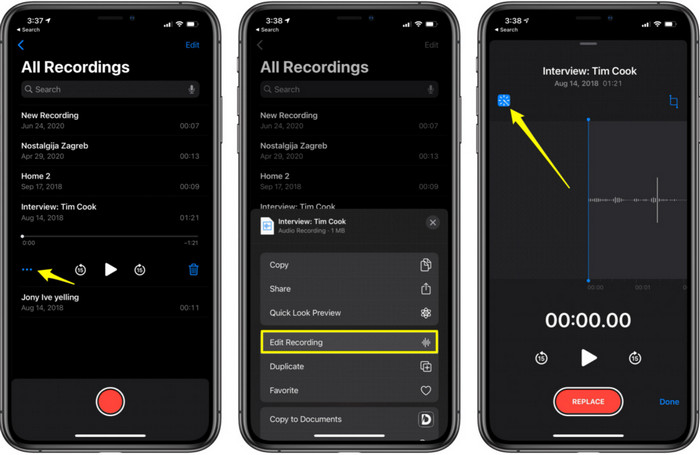
Mémos vocaux est le meilleur moyen d'enregistrer de l'audio sur un iPhone sans téléchargement et gratuit. De plus, vous pouvez faire le montage de votre enregistrement ici. Mais les fonctionnalités d'édition disponibles ici se limitent au découpage et à l'ajout d'autres fichiers audio. Donc, si vous voulez améliorer votre enregistrement, vous ne pouvez pas le faire ici car il n'y a pas de fonctionnalités comme ça ici. Mais l'enregistrement de base comme la prise de notes, un journal audio, des conférences ou plus peut être effectué à l'aide de Mémos vocaux.
Avantages
- Outil intégré sur iPhone pour effectuer l'enregistrement audio en externe.
- L'édition de base est disponible comme le rognage et la fusion.
Les inconvénients
- Il n'a pas d'amplificateur audio pour améliorer votre enregistrement.
- Impossible d'enregistrer en interne.
2. Garage Band
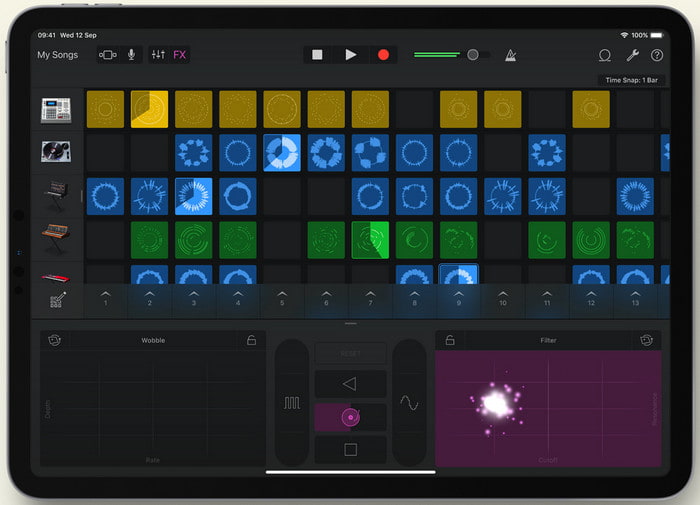
Vous souhaitez produire des enregistrements musicaux ? Essayez ensuite d'utiliser Bande de garage. Comme cet outil présente de nombreuses fonctionnalités sur lesquelles vous pouvez jouer. Mais c'est beaucoup plus compliqué que les mémos vocaux car cette application est destinée à faire de la production musicale. Alors, apprendre comment enregistrer la voix sur iPhone avec Garageband prendra la plupart de votre temps. Mais si vous êtes dédié à l'apprentissage, vous pouvez télécharger cet outil gratuitement et la taille du fichier est de 1,7 Go, y compris les fonctionnalités lourdes dont vous aurez besoin pour enregistrer de la musique.
Avantages
- C'est la meilleure application à utiliser comme production de musique portable qui peut enregistrer de l'audio en interne.
Les inconvénients
- Ce n'est pas le meilleur choix pour un débutant en raison de l'interface compliquée de l'application.
- La taille du fichier peut aller jusqu'à plus de 1,7 Go.
Partie 2. Comment transformer l'enregistrement d'écran de l'iPhone au format audio
Étant donné que l'iPhone ne dispose pas uniquement d'un enregistrement audio interne, vous pouvez d'abord effectuer l'enregistrement d'écran et le convertir en audio plus tard. Avec l'aide du phénoménal Convertisseur vidéo ultime, vous pouvez choisir parmi plus de 200 formats disponibles dans l'outil et couper l'audio inutile ici aussi facilement que jamais. Non seulement cela, vous pouvez augmenter votre audio ici pour le rendre plus clair et meilleur. Contrairement à l'utilisation de Voice Memo, si vous utilisez cet outil et convertissez, vous pouvez faire beaucoup de choses magiques pour en faire le meilleur. Sans plus tarder, commençons la conversion de votre enregistrement d'écran en format audio en suivant les étapes ci-dessous.
Étapes pour convertir l'enregistrement d'écran en format audio avec Video Converter Ultimate
Étape 1. Appuyez sur le bouton de téléchargement gratuit pour télécharger le logiciel sur votre PC ou Mac. Après le processus de téléchargement, installez-le et configurez-le, puis cliquez sur Terminer pour le lancer.
TéléchargerPour Windows 7 ou version ultérieureTéléchargement sécurisé
TéléchargerPour MacOS 10.7 ou version ultérieureTéléchargement sécurisé
Étape 2. Ajoutez le fichier que vous enregistré sur iPhone, et cliquez sur le Ajouter des fichiers bouton en haut à gauche de l'interface de l'outil. Ensuite, recherchez le fichier dans le dossier et il apparaîtra et cliquez sur ouvert.
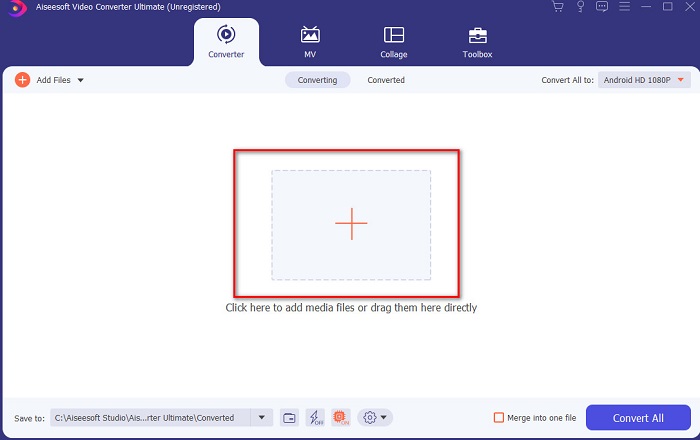
Étape 3. Clique le menu déroulant options à côté de Tout convertir à et choisissez le format final que vous voulez qu'il soit à partir de la l'audio liste des catégories pour continuer. En outre, vous pouvez également modifier le fichier enregistré si vous cliquez sur le baguette magique bouton sur l'interface principale. Après l'avoir modifié, cliquez sur le D'accord pour enregistrer les modifications que vous avez apportées.
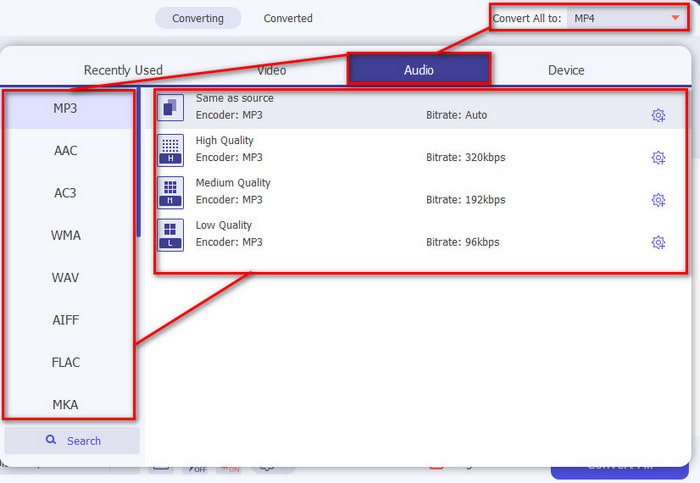
Étape 4. Si vous êtes prêt à démarrer le processus de conversion, cliquez sur le Tout convertir bouton et attendez moins d'une seconde.
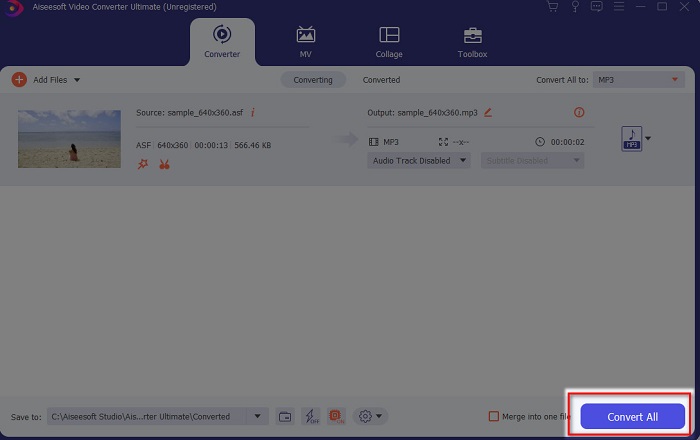
Étape 5. Un dossier de fichiers s'affichera une fois la conversion terminée, cliquez sur le fichier et écoutez-le, puis plus tard, vous pourrez le transférer et l'enregistrer sur votre iPhone.
Avantages
- Le meilleur outil phénoménal utilisé pour convertir votre enregistrement d'écran au format audio.
- Des fonctionnalités d'édition avancées sont disponibles ici pour améliorer votre enregistrement.
- Plusieurs lots de conversion peuvent être effectués ici.
Les inconvénients
- Impossible de faire l'écran ou l'enregistrement audio ici car il n'est pas pris en charge.
- C'est payant mais ce n'est pas cher.
Partie 3. FAQ sur l'enregistrement audio sur iPhone
Quel est le meilleur format audio pour faire de l'enregistrement audio ?
Le format idéal que vous voudrez utiliser si vous souhaitez enregistrer de l'audio avec la meilleure qualité est le format FLAC. Bien que l'outil ci-dessus ne permette pas de modifier le format, vous ne pouvez donc pas effectuer d'enregistrement FLAC. Cependant, si vous cliquez sur ce lien, vous en apprendrez beaucoup sur le meilleurs enregistreurs FLAC pour enregistrer la forme la plus élevée d'enregistrement audio.
Combien de temps puis-je enregistrer sur mon iPhone ?
Eh bien, vous pouvez enregistrer tant que vous avez suffisamment d'espace. Fondamentalement, on estime que chaque 1 Go, vous pouvez stocker au moins 100 minutes d'enregistrement audio. Ainsi, si vous souhaitez enregistrer une longue discussion ou une conférence, il est idéal de libérer de l'espace avant de commencer l'enregistrement.
Puis-je faire un enregistrement audio via VLC ?
Oui, certainement! Vous pouvez faire un enregistrement audio si vous utilisez VLC que ce soit sur PC ou Mac. Donc, pour savoir comment enregistrer sur VLC, vous devez cliquer sur ce lien.
Conclusion
Pour finir, nous présentons déjà de nombreuses façons que vous pouvez choisir pour rendre votre enregistrement meilleur et efficace. Ce sont les meilleurs de la gamme d'enregistrement, car nous les testons avant d'écrire cet article. Mais il n'y a pas de meilleur éditeur facile à utiliser qui fournit un amplificateur audio que le Convertisseur vidéo ultime. Donc, si vous voulez que votre enregistrement soit plus que bon, essayez de le modifier et de le convertir avec cet outil.
TéléchargerPour Windows 7 ou version ultérieureTéléchargement sécurisé
TéléchargerPour MacOS 10.7 ou version ultérieureTéléchargement sécurisé



 Video Converter Ultimate
Video Converter Ultimate Enregistreur d'écran
Enregistreur d'écran


